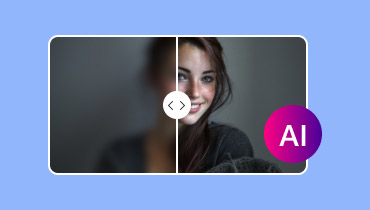YouTube에서 흐릿한 영상을 수정하는 방법 [6가지 해결 방법]
유튜브는 브라우저와 모바일 기기에서 가장 인기 있는 동영상 스트리밍 플랫폼 중 하나입니다. 이 플랫폼을 사용하면 좋아하는 모든 동영상을 시청할 수 있습니다. 하지만 가끔 동영상이 흐릿하게 보이는 경우가 있는데, 이는 동영상 애호가들에게는 불편할 수 있습니다. 그렇다면 이 문제에 대한 해결책이 있을까요? 네, 그렇습니다. 흐릿한 유튜브 동영상 문제를 해결하고 싶으시다면 저희가 도와드리겠습니다. 이 글에서 알려드리겠습니다. YouTube에서 흐릿한 영상을 수정하는 방법 다양한 방법을 활용하세요. 또한 비디오를 더 부드럽고 고화질로 재생할 수 있는 몇 가지 팁도 알려드립니다. 문제를 해결하려면 이 튜토리얼을 참고하여 비디오 화질을 향상시켜 보세요.
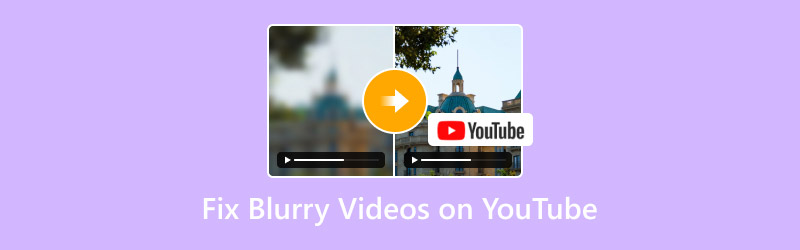
1부. 내 YouTube 동영상이 흐릿한 이유는 무엇입니까?
YouTube에서 동영상을 시청하다가 콘텐츠가 흐릿하게 보이는 경우가 있나요? 여러분만 그런 게 아닙니다! YouTube 플랫폼을 사용할 때 동영상이 흐릿하게 보이는 데에는 여러 가지 이유가 있습니다. 자세한 내용은 아래에서 확인하세요.
느린 인터넷 연결
YouTube 동영상이 흐릿하게 보이는 주된 이유 중 하나는 인터넷 연결 속도가 느리기 때문입니다. 아시다시피 YouTube는 온라인 기반 플랫폼이므로 빠르고 안정적인 Wi-Fi 또는 인터넷 연결이 필수적입니다.
낮은 비디오 품질 설정
인터넷 연결 문제가 아니라면, 동영상 화질이 저화질로 설정되어 있을 수 있습니다. 일부 사용자는 업로드 속도와 파일 크기 감소를 위해 저화질로 동영상을 업로드하기도 합니다. 그렇다면 동영상 화질을 확인하여 동영상 화질이 주요 문제인지 확인할 수 있습니다.
오래된 비디오 카드 드라이버
컴퓨터의 비디오 카드 드라이버가 오래된 경우 YouTube 동영상 화질에 영향을 미칠 수 있습니다. 따라서 이 문제를 해결하는 가장 좋은 방법은 최신 비디오 카드 드라이버를 사용하는 것입니다.
2부. YouTube에서 흐릿한 영상을 수정하는 방법
YouTube에서 흐릿한 영상을 수정하는 방법을 알고 싶으신가요? 그렇다면 아래 세부 정보를 확인하여 영상 재생 문제를 해결하는 데 사용할 수 있는 최상의 솔루션을 모두 확인해 보세요.
솔루션 1. Vidmore VidHex AI Enhancer를 사용하여 흐릿한 YouTube 비디오 수정
문제를 해결하는 가장 좋은 방법을 원하시면 다음을 사용하는 것이 좋습니다. Vidmore VidHex AI 인핸서이 프로그램을 사용하면 비디오 화질을 확실히 향상시킬 수 있습니다. 가장 큰 장점은 최대 400%까지 화질을 향상시킬 수 있다는 것입니다. 또한, 프로그램의 사용자 인터페이스 덕분에 비디오 화질 향상 과정이 매우 간편합니다. 미리보기 기능을 통해 저장하기 전에 비디오의 예상 결과를 미리 볼 수 있습니다. 이 소프트웨어를 사용하여 YouTube 비디오 화질을 향상시키고 싶다면 아래 지침을 참조하세요.
1 단계. 아래의 다운로드 버튼을 눌러 설치를 시작하세요. Vidmore VidHex AI 인핸서 컴퓨터에서.
2 단계. 그 후 파일 추가 위의 버튼을 클릭하여 흐릿한 YouTube 동영상을 삽입하세요. 완료되면 다음 단계로 넘어가세요.

3 단계. 이제 비디오를 향상시킬 수 있습니다. 출력 해상도 원하는 비디오 품질을 선택하세요.

4 단계. 마지막으로 모두 내보내기 아래 버튼을 클릭하여 향상된 YouTube 동영상을 저장하세요. 저장 후에는 이제 뛰어난 화질로 동영상을 시청하실 수 있습니다.

솔루션 2. 인터넷 연결 확인
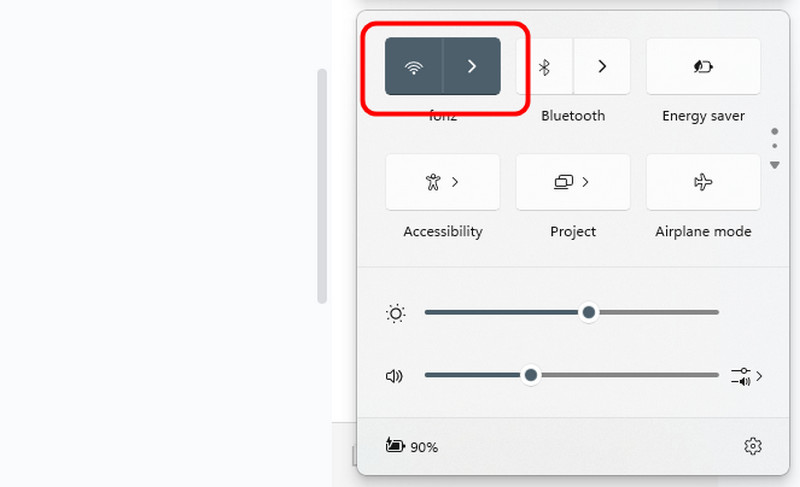
시도해 볼 수 있는 또 다른 해결책은 인터넷 연결을 확인하는 것입니다. 위에서 설명했듯이 YouTube는 웹 기반 플랫폼입니다. Wi-Fi 또는 인터넷 연결이 안정적인지 항상 확인하세요. 인터넷에 연결되어 있지 않은 경우, 셀룰러 데이터를 사용하여 원활하게 동영상을 재생할 수도 있습니다.
솔루션 3. 고해상도로 비디오 내보내기
YouTube 동영상을 다운로드할 때는 항상 더 높은 해상도로 내보내세요. 1080p, 4K, 8K로 저장하는 것이 좋습니다. 이렇게 하면 동영상 재생 중에도 콘텐츠를 즐길 수 있습니다. 따라서 이 문제를 해결하려면 비디오 강화기 또는 YouTube 동영상을 더 높은 화질로 내보내세요.
해결 방법 4. YouTube 처리가 끝날 때까지 기다리세요.
YouTube 동영상이 아직 처리 중이면 영상이 흐릿해질 수 있습니다. 따라서 잠시 기다려 주시는 것이 좋습니다. 처리가 완료되면 이제 동영상 재생 문제 없이 YouTube 동영상을 시청하실 수 있습니다.
솔루션 5. YouTube 재생을 고화질로 설정
YouTube 앱에서 흐릿한 동영상을 수정하는 방법을 알고 싶으신가요? 가장 좋은 해결책은 동영상 화질을 변경하는 것입니다. YouTube 플랫폼에서 제공하는 설정 기능을 통해 원하는 결과를 얻을 수 있기 때문에 화질을 변경할 수 있습니다. 아래 지침을 확인하여 흐릿한 YouTube 동영상을 효과적으로 수정하는 방법을 알아보세요.
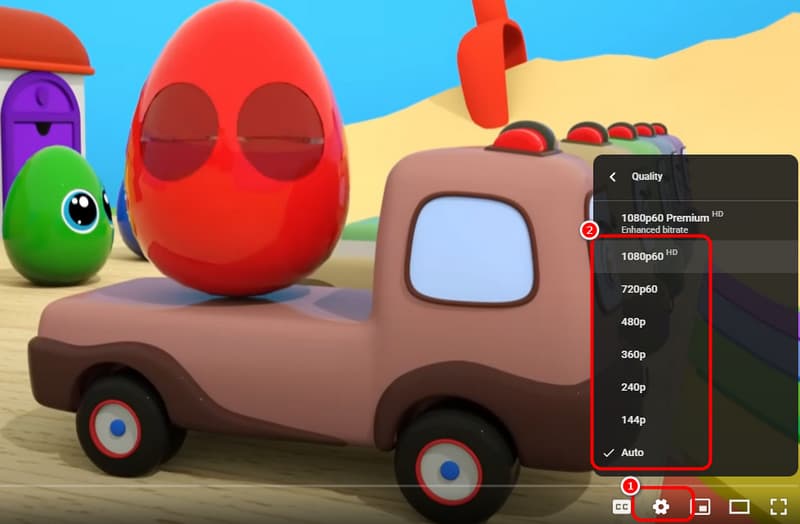
1 단계. 비디오를 엽니다. 유튜브 앱을 선택한 후 아래 설정 섹션으로 이동하세요.
2 단계. 그 후 다음으로 진행하십시오. 품질 옵션을 선택하세요. 원하는 품질을 선택하고 클릭할 수 있습니다.
3 단계. 영상 화질이 좋아졌으니 이제 영상을 즐겁게 시청하실 수 있습니다.
솔루션 6. YouTube에서 VP9 코덱을 사용하도록 강제하기
마지막 해결책으로, YouTube에서 AVC1 대신 VP9 코덱을 사용하도록 강제 설정할 수 있습니다. 자세한 내용은 아래 단계를 참조하세요.
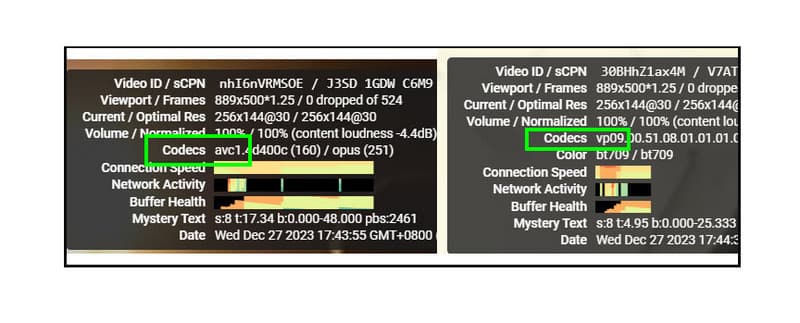
1 단계YouTube 계정에 4K 화질의 동영상을 업로드해보세요.
2 단계. 그런 다음 비디오 재생 빈도가 초당 50~60프레임인지 확인하세요. 그러면 시청 페이지로 이동할 수 있습니다. 플레이어를 마우스 오른쪽 버튼으로 클릭하고 괴짜를 위한 통계 선택권.
3 단계코덱이 이미 VP9인지 확인한 후 비디오를 시청할 수 있습니다.
방문해보세요: 당신이 알아야 할 모든 것 4K 해상도.
3부. YouTube에서 흐릿한 영상을 피하는 팁
YouTube에서 흐릿한 영상을 피하는 방법에 대한 팁을 알고 싶다면 아래에서 자세한 내용을 읽어보세요.
• 비디오를 촬영할 때는 항상 고품질 비디오를 촬영할 수 있는 더 나은 카메라를 사용하고 있는지 확인하세요.
• 항상 1080p, 4K, 8K 등 더 높은 화질로 영상을 업로드하세요.
• YouTube 동영상을 시청할 때는 항상 빠른 셀룰러 데이터 또는 인터넷 연결이 있는지 확인하세요.
• VP9 코덱과 같이 더 나은 비디오 재생을 위해 적절한 코덱을 사용하세요.
• 다운로드한 YouTube 동영상을 재생할 때는 더 높은 화질을 처리할 수 있는 더 나은 멀티미디어 플레이어를 사용하는 것이 좋습니다.
결론
에 YouTube에서 흐릿한 동영상 수정이 게시물에 제공된 단계를 따르세요. YouTube에서 흐릿한 영상을 방지하는 몇 가지 팁도 확인해 보세요. 또한, 흐릿한 YouTube 영상을 다운로드한 적이 있다면 화질을 개선하는 가장 좋은 방법은 Vidmore VidHex AI Enhancer를 사용하는 것입니다. 이 프로그램은 최대 8K 해상도까지 영상을 향상시켜 더욱 만족스럽고 만족스러운 영상 재생을 가능하게 합니다.